Microsoft segue la politica di una chiave per un'attivazione di Windows. Ciò significa che è possibile utilizzare una sola chiave per un'installazione. Supponi di aver installato finestre su più dischi rigidi dello stesso computer, non potrai attivare tutte le copie, utilizzando la stessa chiave, a causa di questo criterio. Anche in questo caso, alcune chiavi possono essere utilizzate solo per aggiornare Windows e non per nuove installazioni pulite. In tal caso, potresti ricevere un codice di errore Product Key non valido: 0xC004F061.
Codice errore Product Key non valido 0xC004F061
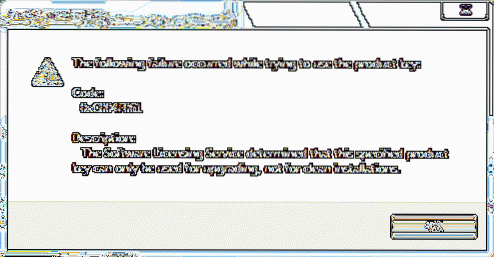
Dal momento che hai acquistato una nuova licenza, tale errore non dovrebbe essere affrontato. Ma sfortunatamente, se ne stai affrontando uno, allora ti diremo come risolverlo, ecco come:
Codice 0xC004F061, Il servizio di licenza software ha determinato che questo codice Product Key specificato può essere utilizzato solo per l'aggiornamento, non per le installazioni pulite.
1. stampa Tasto Windows + R combinazione, digita put Regedt32.EXE nel Correre finestra di dialogo e premi Invio per aprire il Editor del Registro di sistema.
2. Vai alla seguente posizione:
HKEY_LOCAL_MACHINE/Software/Microsoft/Windows/Versione corrente/Setup/OOBE

3. Nel riquadro di destra di questa posizione, vedrai MediaBootInstall chiamato DWORD, che sta avendo Dati di valore come 1. Fare doppio clic su questa DWORD per modificarla:

4. Nella finestra sopra, sostituire il Dati di valore per 0 a partire dal 1. Clic ok. Chiudi il Editor del Registro di sistema.
5. Ora aperto amministrativo Prompt dei comandi, digita il seguente comando:
slmgr /rearm

6. Dopo aver premuto sopra detto comando, premi il accedere chiave e riceverai il seguente messaggio:

7. Nel caso in cui ti venga chiesto di inserire il codice prodotto, fallo e riattiva finestre.
Clic ok nella finestra sopra mostrata e riavviare il sistema. Dopo il riavvio, il tuo errore dovrebbe essere corretto ora.
Spero questo sia di aiuto!

 Phenquestions
Phenquestions


